تنزيل Streamtape أصبح سهلاً باستخدام 5 طرق هنا [2025]
إذا كنت ترغب في تنزيل فيديوهات Streamtape بالجودة الأصلية، يُنصح باستخدام برنامج AnyRec Screen Recorder. يمكنك تشغيل وتسجيل الفيديوهات بسلاسة. يعمل 100%.
تحميل آمن
تحميل آمن
أصبح Streamtape منصةً شائعةً لمشاركة ومشاهدة مقاطع الفيديو، وهو يوفر طريقةً سهلةً للوصول إلى أنواعٍ مختلفةٍ من المحتوى. مع ذلك، قد ترغب أحيانًا في حفظ مقاطع الفيديو لمشاهدتها دون اتصال بالإنترنت، وقد لا يكون تنزيل Streamtape سهلًا دائمًا. لحسن الحظ، هناك بعض الحيل والأدوات الذكية التي يمكنك استخدامها لتنزيل المحتوى من Streamtape! سيشاركك هذا الدليل خمس طرق، تضمن لك الاستمتاع بالمشاهدة في أي وقتٍ وأي مكان.
قائمة الدليل
كيفية تنزيل مقاطع الفيديو من موقع Streamtape تنزيل مقاطع فيديو Streamtape باستخدام متصفح المطور حفظ مقاطع فيديو Streamtape باستخدام ملحق Chrome استخدم أداة تنزيل الفيديو عبر الإنترنت تنزيل مقاطع فيديو Streamtape على Android احفظ مقاطع الفيديو عبر الإنترنت باستخدام برنامج AnyRec Screen Recorderكيفية تنزيل مقاطع الفيديو من موقع Streamtape
مع أن Streamtape مصمم للتشغيل عبر الإنترنت، إلا أنه يوفر خيارًا مدمجًا لتنزيل المحتوى منه مباشرةً. مع هذا الحل لتنزيل الفيديو من Streamtape، لن تحتاج إلى أي برنامج تنزيل خارجي. إليك الخطوات:
الخطوة 1.تأكد من السماح بالتنزيلات، اعتمادًا على ما إذا كان الشخص الذي قام بالتحميل الأصلي قد قام بتشغيل خيار التنزيل في إعدادات حسابه.
الخطوة 2.إذا كان خيار التنزيل مُفعّلاً، سيظهر لك زر "تنزيل الفيديو" أسفل مُشغّل الفيديو. انقر عليه.
الخطوه 3.بعد ذلك، سيبدأ عد تنازلي لمدة خمس ثوانٍ. بعد انتهاء العد، سيكون فيديو Streamtape جاهزًا للتنزيل.
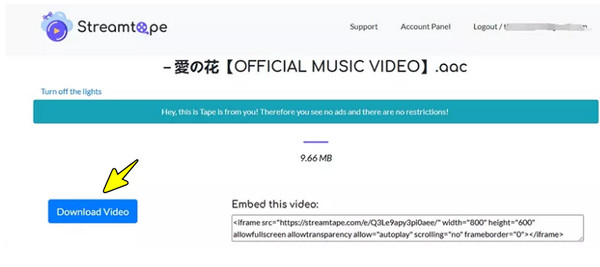
ما يعجبني:
- • قم بتنزيل Streamtape مباشرة من متصفحك.
- • الحفاظ على الدقة والحجم الأصليين.
- • لا حاجة لانتظار الروابط الخارجية بعد العد التنازلي.
ما لا يعجبني:
- • لا يوجد خيار للتنزيل إذا كان مقيدًا.
- • قم بتنزيل مقطع فيديو واحد فقط في كل مرة.
تسجيل مقاطع فيديو Streamtape دون تنزيل

تحميل آمن
تحميل آمن
تنزيل مقاطع فيديو Streamtape باستخدام متصفح المطور
هناك طريقة أخرى لتجنب استخدام تطبيقات أو برامج تنزيل خارجية لتنزيل Streamtape، وهي استخدام أدوات المطور في متصفحك. من خلال فحص نشاط شبكة الصفحة، يمكنك الحصول على رابط الفيديو المباشر وتنزيله دون الحاجة إلى مساعدة خارجية. مع ذلك، لا تعمل هذه الطريقة على تنزيل عناوين URL لملفات Blob وتقسيم قوائم تشغيل m3u8. خلال هذه الفترة، يمكنك تسجيل بث الفيديو من مواقع الويب في حين أن.
الخطوة 1.داخل فيديو Streamtape، انقر على زر "تشغيل" لبدء البث. ثم انقر بزر الماوس الأيمن في أي مكان بالصفحة (ليس على الفيديو) واختر "فحص".
الخطوة 2.بعد ذلك، في نافذة أدوات المطور، انتقل إلى علامة التبويب "الشبكة". حدّث الصفحة لالتقاط بث الفيديو، ثم فلتر القائمة حسب "الوسائط".
الخطوه 3.بعد ذلك، انقر بزر الماوس الأيمن على رابط الفيديو واختر "فتح في علامة تبويب جديدة". من هناك، انقر بزر الماوس الأيمن على الفيديو واختر "حفظ الفيديو باسم..." لتنزيل فيديوهات Streamtape على جهاز الكمبيوتر.
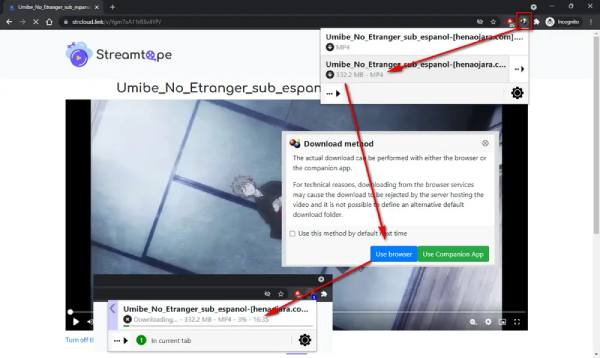
ما يعجبني:
- • آمن وخالٍ من الإعلانات، حتى عند الوصول إليه عبر متصفحك.
- • لا حاجة إلى برامج أو مكونات إضافية.
- • مفيد للمحتوى المقيد الذي لا يحتوي على زر تنزيل.
ما لا يعجبني:
- • يعمل فقط لفيديو واحد في كل مرة.
- • يحتاج إلى المعرفة التقنية الأساسية.
حفظ مقاطع فيديو Streamtape باستخدام ملحق Chrome
ربما تبحث عن أداة تنزيل فيديو سريعة من Streamtape. يُعدّ Video DownloadHelper، وهو ملحق للمتصفح، خيارًا رائعًا. بمجرد إعداده، يعمل تلقائيًا في الخلفية عند بدء تشغيل المحتوى، مما يجعل التنزيل سهلًا للغاية.
الخطوة 1.في متجر إضافات كروم، ثبّت "Video DownloadHelper". بعد إضافته، سيظهر رمز "ثلاث كرات رمادية" في شريط أدوات المتصفح.
الخطوة 2.بعد ذلك، شغّل الفيديو الذي ترغب بتنزيله على Streamtape. أثناء البث، ستتغير الكرة الثلاثية إلى كرة ملونة، مما يشير إلى اكتشاف فيديو قابل للتنزيل. انقر عليها، ثم اختر الصيغة وحجم الملف المطلوبين من القائمة المنسدلة.
الخطوه 3.للمستخدمين الجدد، ستظهر علامة تبويب جديدة تسألك عن كيفية التنزيل. اختر "تنزيل" لتحميل الفيديو مباشرةً على جهازك.
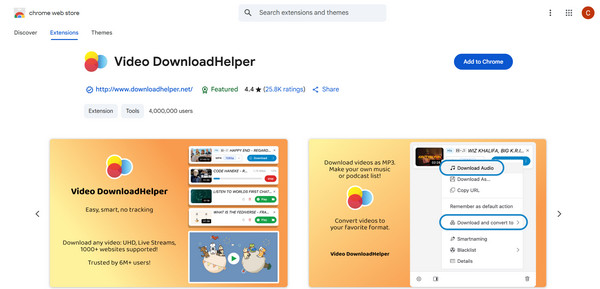
ما يعجبني:
- • تم اكتشاف العديد من الجودة والتنسيقات.
- • لا حاجة لنسخ الروابط أو فحص الكود.
ما لا يعجبني:
- • قد لا يتم عرض بعض خيارات الفيديو بسرعة.
- • في بعض الأحيان كان يفتقد تيارات محمية.
استخدم أداة تنزيل الفيديو عبر الإنترنت
طريقة سهلة لحفظ محتوى Streamtape هي استخدام أداة تنزيل عبر الإنترنت، مثل YT1Save. هذا الحل مثالي لمن يرغب في تنزيله مباشرةً من المتصفح، بمجرد لصق رابط الفيديو. إليك كيفية عمله:
الخطوة 1.انتقل إلى صفحة Streamtape، وانسخ رابط الفيديو. بعد ذلك، توجه إلى YT1Save.com، وألصق رابط الفيديو المنسوخ في مربع الإدخال، وانقر على زر "تحويل".
الخطوة 2.يرجى الانتظار لبضع لحظات بينما تقوم مواقع التنزيل بمعالجة ملف فيديو Streamtape وتحويله إلى تنسيقات قابلة للتنزيل.
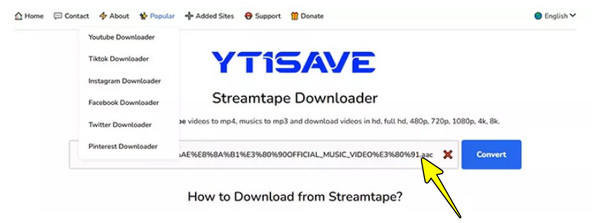
الخطوه 3.بعد انتهاء التحويل، ستظهر قائمة بأنواع وأحجام الملفات. انقر على زر "تنزيل" بجوار النسخة المطلوبة لحفظ الفيديو.
ما يعجبني:
- • سريع وسهل للاستخدام مرة واحدة.
- • تغطية تنسيقات ودقة متعددة.
ما لا يعجبني:
- • ليس من المضمون أن يعمل مع جميع مقاطع الفيديو.
- • خيارات جودة الفيديو محدودة.
- • خطر مواقع تنزيل Streamtape غير الآمنة.
تنزيل مقاطع فيديو Streamtape على Android
ماذا لو كنت ترغب بتنزيل Streamtape مباشرةً على جهاز Android الخاص بك؟ لهذا، يُعد استخدام تطبيق تنزيل فيديو موثوق خيارًا ممتازًا! من الأدوات الموصى بها بشدة تطبيق 1DM، وهو تطبيق Android مجاني وفعال يُغطي تنزيلات الفيديو من مواقع مختلفة، بما في ذلك Streamtape.
الخطوة 1.قم بتثبيت 1DM أولاً من الموقع الرسمي أو من مصدر APK موثوق. ثم شغّله واستخدم المتصفح المدمج للبحث عن فيديو Streamtape الذي ترغب بتنزيله.
الخطوة 2.من هناك، انقر على زر "تشغيل". ستظهر لك نافذة منبثقة لإعلامك بالتنزيل في الأسفل أو الأعلى. اختر الصيغة والجودة التي تريدها، ثم انقر على زر "تنزيل" للبدء.

الخطوه 3.بمجرد حصولك عليه، يمكنك عرض فيديو Streamtape من خلال مدير الملفات لديك أو من قسم "التنزيلات" في التطبيق.
ما يعجبني:
- • دعم الإيقاف المؤقت/الاستئناف، والملفات المتعددة، والتنزيلات في الخلفية.
- • يجعل المتصفح المدمج العملية بسيطة.
ما لا يعجبني:
- • غير متوفر على Google Play.
- • تضمين الإعلانات في الإصدار المجاني.
احفظ مقاطع الفيديو عبر الإنترنت باستخدام برنامج AnyRec Screen Recorder
أداة قوية وسهلة الاستخدام للمبتدئين، مصممة لمساعدتك على حفظ مقاطع الفيديو عبر الإنترنت بجودة عالية. إذا لم يكن المحتوى في Streamtape يدعم خيار التنزيل هذا، AnyRec Screen Recorder يمكنك تسجيل شاشتك بالكامل أو جزء محدد منها فقط، مما يجعلها مثالية لحفظ المحتوى الذي تحتاجه. سواء كنت تشاهد بثًا مباشرًا أو أفلامًا أو دروسًا تعليمية، تلتقط هذه الأداة كل شيء بسلاسة دون التأثير على أداء جهازك. بالإضافة إلى ذلك، بعد التسجيل، يمكنك معاينة تسجيلك المحفوظ وتحريره وتصديره بتنسيقات متنوعة، بما في ذلك MP4 وMKV وMOV وAVI وغيرها.

التقط مقاطع فيديو وصوت عالية الدقة عبر الإنترنت بدقة تصل إلى 4K.
إعدادات مرنة لتسجيل الشاشة بأكملها أو منطقة محددة.
لا توجد إعلانات أو علامات مائية في التسجيل للحصول على نتيجة نظيفة وعالية الجودة.
إعدادات قابلة للتخصيص للتنسيق المطلوب ومعدل الإطارات والدقة وما إلى ذلك.
تحميل آمن
تحميل آمن
الخطوة 1.ابدأ تشغيل AnyRec Screen Recorder وانقر على "مسجل الفيديو" من الشاشة الرئيسية. حدد "كامل" لالتقاط الشاشة بأكملها، أو "مخصص" لتحديد جزء منها يدويًا.
يمكنك الوصول إلى "الإعدادات" لتخصيص تفضيلات الإخراج مثل التنسيق والجودة والمفاتيح السريعة.

الخطوة 2.فعّل "صوت النظام" لالتقاط الصوت من مصدر الفيديو. لإضافة تعليق صوتي، فعّل خيار "الميكروفون". اضبط مستوى الصوت حسب الحاجة.
الخطوه 3.انقر على زر "REC" للبدء تسجيل الاجتماعات عبر الإنترنت أثناء التسجيل، استخدم شريط الأدوات على الشاشة لإضافة نص أو رسم أو التقاط لقطات سريعة للحظات المهمة.

الخطوة 4.بعد الانتهاء، انقر على زر "إيقاف". ستُفتح نافذة معاينة، تتيح لك مراجعة التسجيل وإجراء التعديلات الأساسية. إذا كنت راضيًا، فانقر على زر "حفظ" لحفظ الفيديو على جهاز الكمبيوتر.

استنتاج
باستخدام الأدوات المناسبة، أصبح تنزيل Streamtape أسهل من أي وقت مضى! سواءً كنت ترغب في استخدام أدوات المطور في المتصفح، أو إضافة متصفح، أو برامج التنزيل عبر الإنترنت، أو ربما تطبيقات التنزيل للهواتف المحمولة، فهناك طريقة تناسب كل مستخدم ومستوى مهارة. ولكن للحصول على حل ممتاز ومباشر، يُعد برنامج AnyRec Screen Recorder بديلاً موثوقًا. باستخدام هذه الأداة، يمكنك تسجيل مقاطع الفيديو على جهاز الكمبيوتر/Mac وحفظ محتوى Streamtape بجودة عالية، وهو أمر رائع لالتقاط أي شيء لا يمكن تنزيله مباشرة.
تحميل آمن
تحميل آمن



